Depuis fin janvier 2024, nous commençons un transfert de compétence ePlaneur. Une séance hebdomadaire se tient le mercredi à 15h00 (heure de métropole) soit :
- 18h00 heure de la Réunion en hiver.
- 17h00 heure de la Réunion en été
Au commencement participent : le président Thierry Mercier, Michel Lefebvre et Michel Rouleau. Chaque séance devrait durer 1h, mais l’expérience montre qu’elle déborde souvent au-delà.
Le 24/02/2024, l’opportunité d’avoir le PC de Michel Lefebvre disponible, permet de l’installer selon un Standard Colibri ePlaneur. Actuellement ce PC est dédié au ePlaneur, donc peu encombré, ni pollué.
Il s’agit d’une première réponse au sujet évoqué dans le chapitre « Etape 1 » de l’article intitulé Coopération Colibri ePlaneur. Voici l’extrait concerné :
» … Nous aurons aussi à définir le contenu standard d’un dossier pour le bureau de Windows. Ce dossier doit contenir tous les liens aux ressources utilisées fréquemment. Michel R. fera une proposition pour alimenter la réflexion … »
Cette proposition évoluera dans le temps selon l’expérience des premiers déploiements sur l’île de la Réunion.
Pour ceux qui ne connaissent pas l’association : ePlaneur – Association Colibri


Sommaire
Liste des installations réalisées
Installation Standard Colibri ePlaneur
Il s’agit donc du PC portable de Michel Lefebvre configuré en Windows 11. Idéalement, une tour serait préférable pour son évolutivité, son écran généralement plus confortable et surtout son clavier.
Voici les configurations requises par l’équipe en charge du développement du logiciel Condor. Le lien aboutit sur leur site.
Configuration requise – Condor Soaring
Très rapidement Michel L. prend conscience de la nécessité d’avoir un clavier avec un pavé numérique séparé. Condor utilise plusieurs fonctions qui nécessitent d’appuyer sur 2 touches à la fois sur son clavier actuel. Voler et devoir appuyer sur une touche du clavier n’est déjà pas simple. S’il faut 2 doigts ou les 2 mains, cela devient vite compliqué en pilotant un planeur.
Pour l’instant l’équipement Condor se résume à un Joystick TM 16000 sans palonniers. La découverte de Condor peut parfaitement se faire sans palonniers. Quand nous commencerons vraiment à voler en ePlaneur, les palonniers deviendront INDISPENSABLES.
La qualité du réseau internet joue un rôle important en ePlaneur.
Bureau Standard Colibri ePlaneur
Voici la copie d’écran d’un bureau idéal pour l’activité ePlaneur.
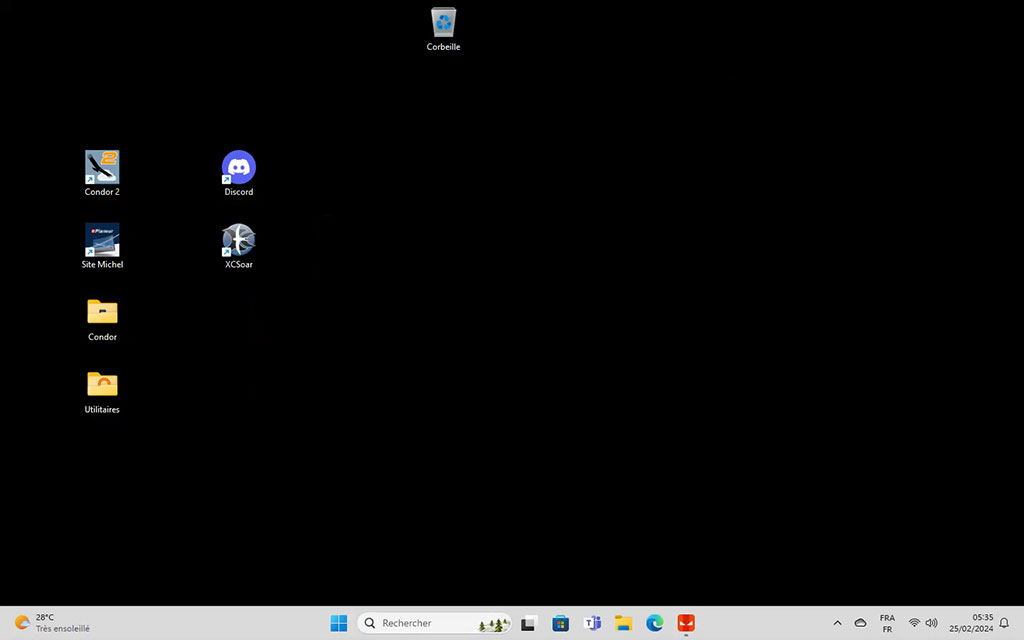
Il manque le WhatsApp du groupe
Il contient le juste nécessaire :
- Des icones pour
- le site web ePlaneur.fr qui sera très souvent consulté
- les applications Condor, Discord, et XCSoar
- Rajouter une icone pour le WhatsApp du groupe Colibri ePlaneur
- Des dossiers d’icones
- Condor pour tout ce qui concerne les vols en ePlaneur
- Utilitaires pour ce qui ne concerne pas Condor
Rappelons qu’un bureau ne doit jamais contenir de documents, images, vidéos, fichiers ou autres contenus. Seulement des icones ou des dossiers d’icones. Une icone est un raccourci permettant de lancer un programme ou accéder à une URL sur Internet.
Icones du Bureau Standard
Au premier plan nous devons trouver les icones fréquemment utilisées en ePlaneur. Celles qui le sont moins, peuvent être regroupées dans des dossiers.
Voici les icones du 1er plan directement placées sur le bureau :
- Condor, un programme pour voler virtuellement en planeur.
- Nécessite de déclarer au moins un pilote (*)
- Discord, un système de communication radio entre pilotes, au standard FFVP
- Nous avions déjà crée un Serveur Discord pour Colibri ePlaneur
- Fournir un accès à tout nouveau ePilote à ce serveur (*)
- Thierry et Michel sont les Webmaster de ce serveur
- Site ePlaneur, pour accéder au site de Michel Rouleau
- Commencez par lire Première visite du site dédié au ePlaneur, vous gagnerez du temps.
- WhatsApp, un réseau social avec un groupe dédié au ePlaneur pour l’association Colibri.
- Fournir un accès à tout nouveau ePilote à ce groupe (*)
- Michel est l’administrateur de ce groupe
- Fournir un accès à tout nouveau ePilote à ce groupe (*)
- XCSoar, un calculateur GPS de vol couplé à Condor en version Windows. Son fonctionnement nécessite :
- d’installer des ports virtuels série COM3 et COM4 pour les échanges NMEA entre Condor et XCSoar
- plusieurs fichiers cartes, points de virage, réglementation aérienne…etc
Lorsque des pilotes s’équiperont en Trackir, VR (Réalité Virtuelle), Tablettes… d’autres icones viendront s’ajouter pour les lancer.
Dossiers du Bureau Standard
Les icones de second plan sont dans des dossiers.
Dans la suite de ce document,
nous avons délibérément choisi de ne pas « polluer » le descriptif avec les liens concernés.
Il existe un autre document qui les contient, évoqué plus loin, au chapitre
Modes opératoires d’installation
Pour l’instant nous avons deux dossiers :
- Condor
- Utilitaires
Dossier Condor du Bureau
Ne pas confondre ce dossier du bureau avec celui situé dans Documents de l’explorateur de fichiers. Le dossier Condor du Bureau ne contient que des icones, celui des Documents contient des fichiers.
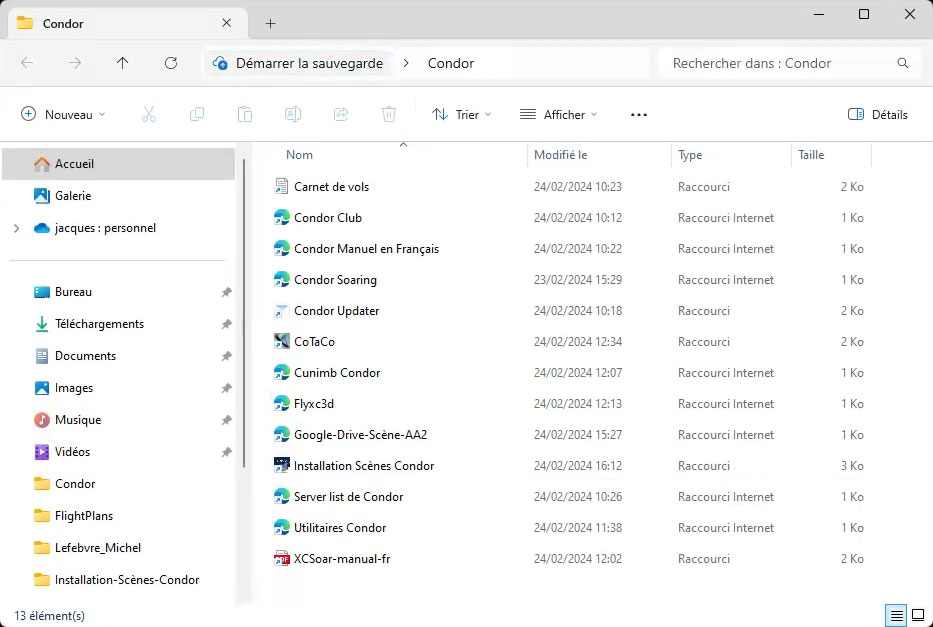
Voici les icones du dossier Condor du Bureau de Windows :
- Carnet de vol, pour le nettoyer d’essais, de tests, de crashs…
- Condor Club, pour accéder au site
- Condor Manuel Fr, pour accéder à la version en ligne du manuel de Condor en Français
- Condor Soaring, pour accéder au site des développeurs de Condor situés en Slovénie
- Condor Updater, un programme pour installer ou patcher les scènes provenant du Condor Club, vérifier les versions de Condor et du hangar, déplacer les scènes sur d’autres disques…
- CoTaCo, un utilitaire Condor pour convertir des flight plans de Condor en fichiers TSK pour XCSoar….
- Cunimb Condor, pour suivre en ligne les planeurs Condor trackés
- Flyxc3d, pour visualiser en ligne une trace IGC en 3D sur Google Earth
- Google Drive Scène AA2, un Google Drive pour télécharger des patchs de la scène AA2
- Il faut réfléchir à une solution plus pérenne, je suis limité en volume. Je pense à One Drive où je dispose de plus de surface !
- Installation Scènes Condor, une application pour installer/patcher des scènes qui ne figurent pas sur le Condor Club.
- Il s’agit d’un programme développé par nos soins : ePlaneur – Installation Scènes Condor
- Nécessite que 7-Zip soit installé pour décompresser les fichiers .7z
- Il permet d’installer la scène FsSW qui fait partie du standard Colibri ePlaneur
- Il s’agit d’un programme développé par nos soins : ePlaneur – Installation Scènes Condor
- Server List, de Condor Soaring, pour joindre un serveur de vol multiplayer Condor
- Utilitaires Condor, pour accéder au site de Marc Till
- XCSoar Manuel Fr, pour télécharger une version PDF du manuel de XCSoar en Français
- Ne pas oublier de configurer Microsoft Edge pour lire les fichiers .pdf
Dossier utilitaires du Bureau
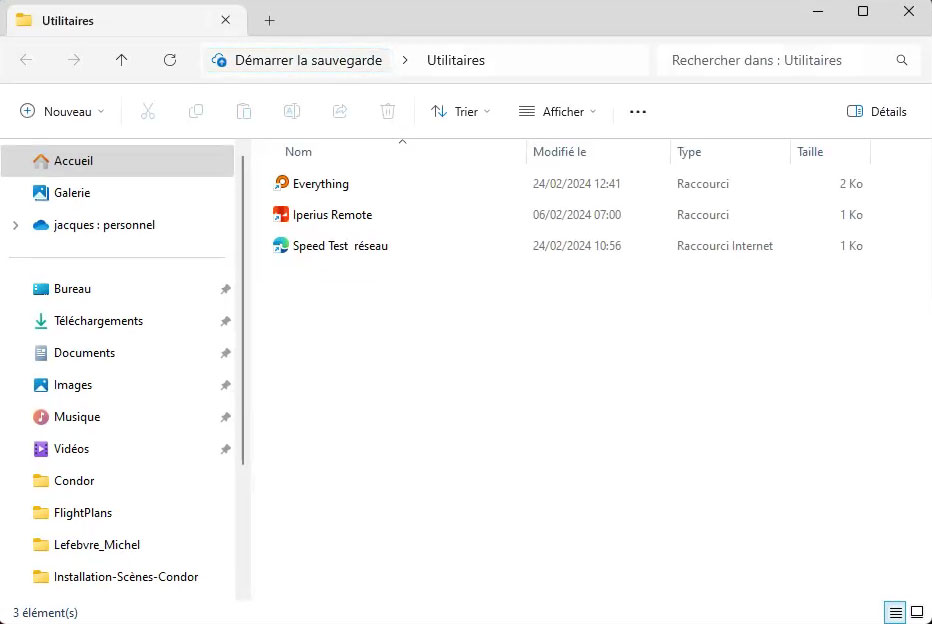
Ce dossier n’est pas du tout spécifique au ePlaneur. Il contiendra probablement de nombreuses icones selon le besoin de chacun.
Nous souhaitons au moins voir celles-ci :
- Entretenir son PC, un lien sur le site ePlaneur.fr pour savoir comment entretenir son PC
- Everything, un programme pour retrouver facilement un fichier égaré sur tous les disques
- Iperius Remote, un programme de prise de main à distance pour une téléassistance
- Speed Test, un lien pour mesurer en ligne la qualité du réseau (ping et débits)
Ajouter ce lien sur le PC de Michel L.
Comment entretenir son PC
Scènes du Standard Colibri ePlaneur
Voici la liste des scènes proposées en standard :
- AA2 version 1.0 (Arc Alpin 2) très utilisée en compétition. 56 Go
- Exemple : le Championnat de France ePlaneur 2024 auquel nous avons participé.
- (*) BigPyrenees2 version 1.00 couvre largement les Pyrénées. 15 Go
- (*) Corse2_C2 version 1.00 couvre l’île de la Corse. 5 Go
- (*) FRN version 0.6 (France Nord) très utilisée en compétition par la FFVP 42 Go
- FrSW version 0.10 (France Sud + extension Ouest) 36 Go
- Reunion version 1.00 couvre l’île de la Réunion. 1 Go
- Slovenia2 version 1.00 installé avec Condor. 5 Go
- Scène très utile pour faire des tests
- ATTENTION : supprimer cette scène bloque Condor
(*) Ces scènes restent à installer sur le PC de Michel Lefebvre.
Au total ces 6 scènes occupent 160 Go
Quand la place disque vient à manquer, utiliser Condor Updater pour déplacer certaines scènes sur un autre disque, voire un disque externe.
Modes opératoires d’installation
Il existe déjà beaucoup de modes opératoires sur le site ePlaneur.fr dans le menu Installer Condor.
Leur mise à jour remonte à 2 ou 3 années. Les principes restent valables, mais en informatique tout évolue très vite.
Nous avons donc créé un document spécifique pour ce Standard Colibri ePlaneur. Voici le lien.
ePlaneur – Installer un équipement Standard Colibri ePlaneur
Il sera tenu à jour au fil des déploiements.
Critiques et suggestions
Vos critiques et suggestions seront accueillies avec bienveillance, vous pouvez les adresser à :
- Thierry Mercier, le président de Colibri : thierry.mercier@gmx.com
- Michel Lefebvre, membre de Colibri : 1955michel.lefebvre@gmail.com
- Michel Rouleau, membre de Colibri : eplaneur@orange.fr


